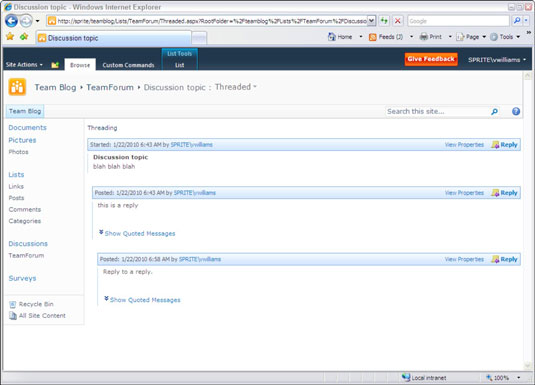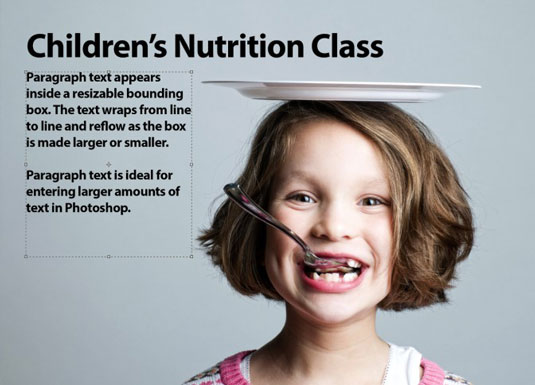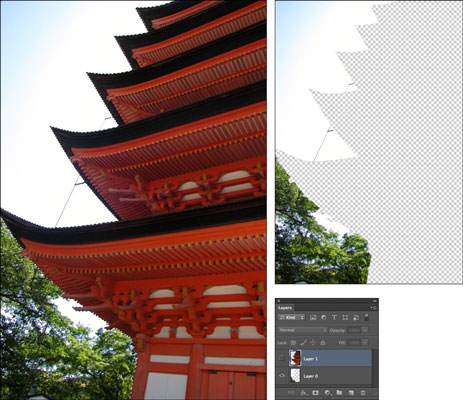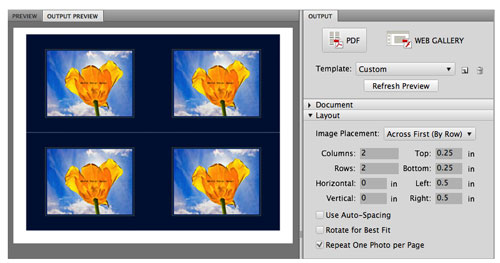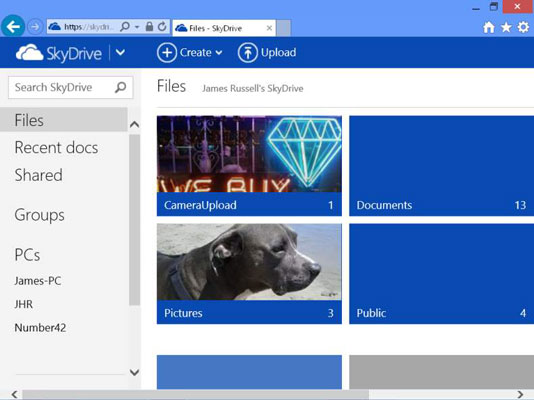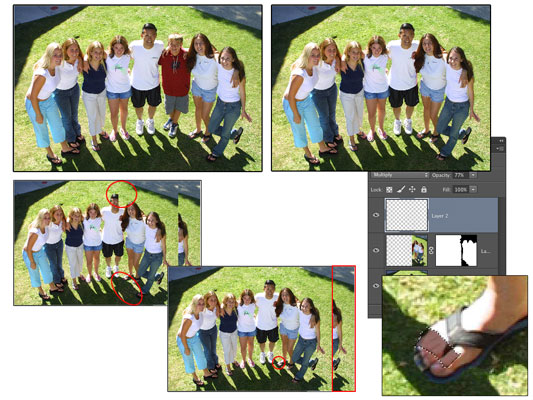Muokkaa asiakirjojen ominaisuuksia SharePoint 2010:ssä

SharePoint 2010:ssä voit tarkastella ja muokata asiakirjan ominaisuuksia asiakirjan Muokkaa-valikon tai valintanauhan avulla. Oletusarvoisesti SharePoint 2010 kysyy vain näitä kolmea ominaisuutta: Nimi: Tiedostonimi. Jos esimerkiksi lataat myspreadsheet.xlsx-tiedoston, se on tiedostonimessä näkyvä arvo. Otsikko: Kuvateksti, joka kuvaa […]